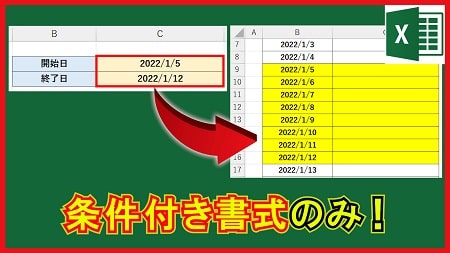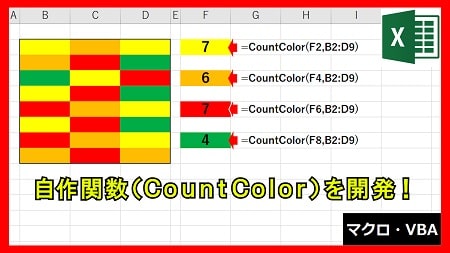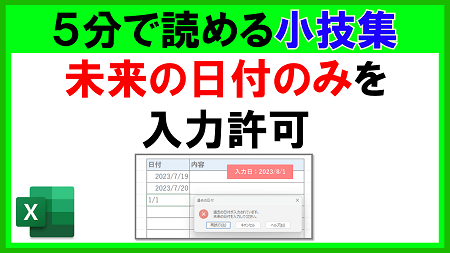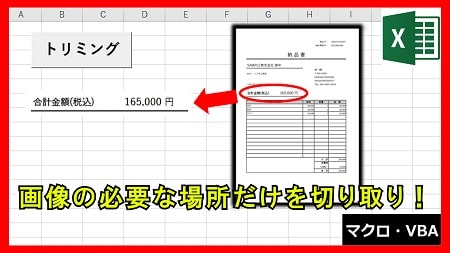2023年12月27日【ID:0】
【Excel】セル内にミニグラフを作成「スパークライン」
Excelには、以下のようにセルの中にミニグラフを作成する機能が存在します。
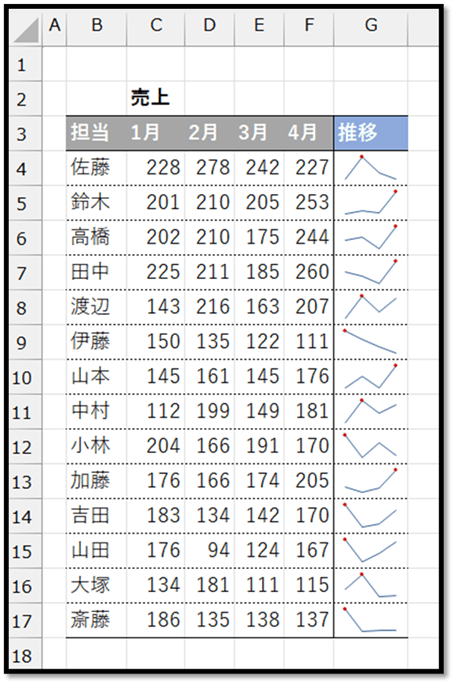
このようなセル内に収まるグラフのことを「スパークライン」と言います。
スパークラインは通常のグラフとは異なり、簡単に複数のグラフを作成することができ、尚且つ、セル内に収まるため、邪魔になりません。
・スパークラインの作成
まず初めに、スパークラインを作成したいセルを選択します。
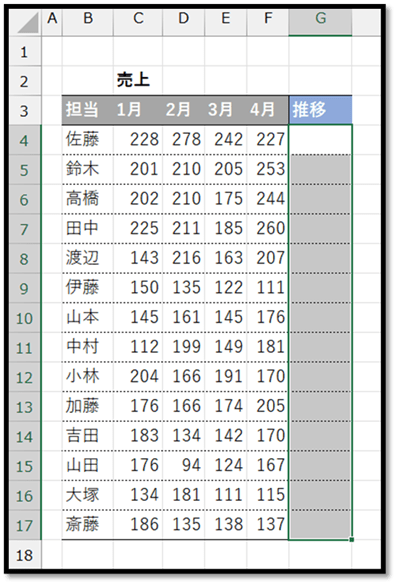
次に、[挿入]タブの中の[スパークライン]から、好みのグラフを選択します。
こちらでは、時系列を表したグラフを作成するため、[折れ線]を選択します。

選択すると、以下のような画面が表示されるため、[データ範囲]に、グラフの元となる範囲を指定します。
[データ範囲]のテキストボックスを選択した後に、直接セルを選択することで、アドレスが入力されます。
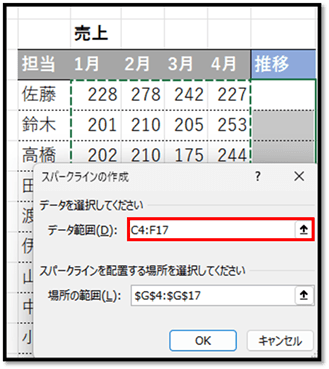
これで確定することで、以下のようにスパークラインを作成することができます。
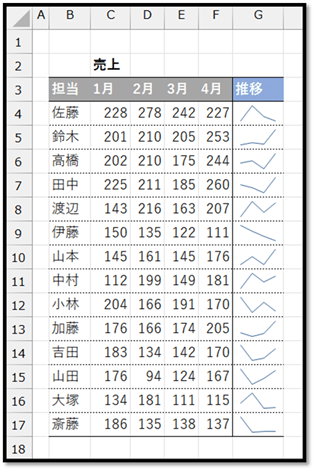
スパークラインは、配置する範囲に合わせて、[データ範囲]が参照されます。
今回の場合は、縦方向にスパークラインを配置するため、[データ範囲]に関しては、横方向に参照されます。
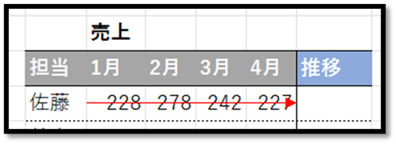
作成したスパークラインを選択すると、[スパークライン]タブが表示されます。
このタブから、スパークラインのグラフの種類を変更したり、色等のデザインを変更したりすることができます。
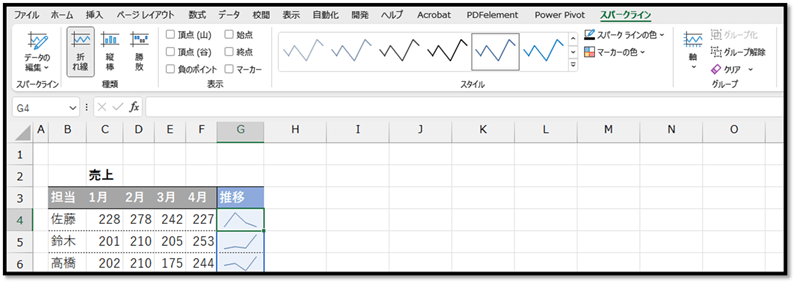
例えば、以下の[頂点(山)]を指定すると、頂点にマークを付けることができます。

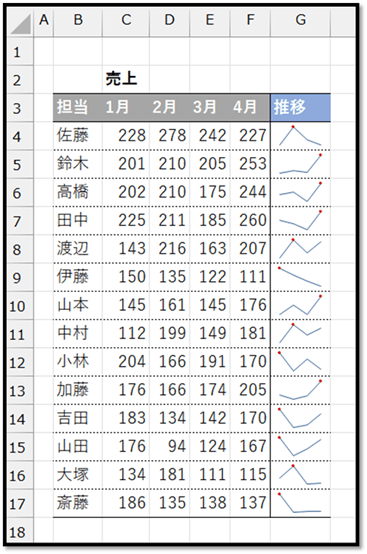
複数のグラフを一発で作成したい場合に、このスパークラインを活用することで、見やすい表を作成できます。